创建推送
本文旨在指导用户如何在 Engagelab 控制台上创建各类推送任务,涵盖通知消息、自定义消息及应用内消息的全流程操作。以下内容将详细介绍不同类型消息的创建步骤、参数配置及注意事项,帮助用户高效完成推送任务设置。
创建通知消息
进入【推送】-【创建推送】-【通知消息】页面创建推送任务,参数配置说明如下:
基础设置
通知标题:推送消息的标题,请尽量避免“test、测试、纯数字” 等无意义内容,否则可能会被厂商拦截而无法接收到通知消息。
通知内容:推送消息的内容,请尽量避免“test、测试、纯数字” 等无意义内容,否则可能会被厂商拦截而无法接收到通知消息。
- 支持添加多种语言的推送标题和推送内容:我们会自动检测终用户的设备语言,若未设置其他语言,将会给所有目标用户发送[默认]语言设置的内容。
- 支持AI一键翻译。

目标人群:EngageLab 推送平台支持多种目标人群选取方式,方便开发者和运营根据不同业务需求精准触达用户,测试时建议使用注册日志中获取的 registrationID 进行推送。
- 广播所有人:向应用所有当前已注册及未来注册的在线用户推送消息。
- Registration ID:通过手动输入或上传txt文件,指定最多1000个设备ID进行推送。
- 设置标签:根据设备标签支持并集、交集、补集等多种组合筛选目标用户进行推送。
- 设置别名:通过输入或上传别名,定向推送给特定用户设备。
- 用户分群:通过自定义分群规则,将具有相同属性的用户划分为群体,并在推送时选择目标分群定向推送。
发送时间:选择发消息送的时间。
- 立即:立即下发消息。
- 定时:根据组织时间或终端用户时间设置定时发送任务。
- 循环:可设置在一段时间内定期循环的自动发送通知。
- 智能:每次用户通过安装了 EngageLab SDK 的网站或移动App访问您的服务时,我们都会跟踪用户的最近活跃时间。系统会记录这些数据,并根据用户的过去的使用习惯,在合适的时间根据每个用户的终端时区来为每位用户发送通知。
定速推送:在设定时间内完成推送,降低服务器压力。

高级设置(可选)
本节介绍推送消息的高级设置选项。您可以根据业务需求灵活配置,提升推送效果和用户体验。
推送计划标识
可设置推送计划,将同一系列推送归属到同一计划标识下,便于后续统计和效果分析。消息类型
支持选择“运营消息”或“系统消息”,平台会根据选择自动适配各厂商通道的消息类型。- 系统消息:适用于服务类场景,通常不受厂商额度限制,例如账号变更、系统维护等重要通知。
- 运营消息:适用于营销运营类场景,通常受厂商推送额度限制,常用于营销活动、用户促活等。
离线消息保留时长
可指定离线消息的保留时长。如果用户当前不在线,则会保存为离线消息,待用户下次上线时继续推送。在该时长范围内用户上线会继续收到推送,超时则过期。- 默认时长为 1 天。
- 设置为 0 时,不保留离线消息,仅当前在线用户可收到,所有不在线用户不会收到。
附加字段
支持设置自定义参数,客户端可获取这些字段内容,用于自定义事件处理。支持增加、删除附加参数,满足多样化业务需求。无感通知
启用后,网站用户收到新通知时,可防止触发设备振动、声音或点亮屏幕等默认行为,减少用户干扰。通知下发策略
可选择不同的通知下发方式:- 系统通道下发:不依赖用户打开站点页面,只要浏览器在操作系统进程中存在即可下发通知。
- EngageLab通道下发:通过 EngageLab 自建 WebSocket 方式下发,依赖用户已打开您的站点页面。
通知图标
支持自定义通知图标,并可实时预览。- 建议尺寸:192×192 px
- 大小上限:1M
- 支持格式:JPG、PNG、GIF
- 兼容浏览器:Chrome、Firefox、Opera、Edge
- 图片链接须为 http 或 https 开头的网络资源
通知大图片
支持自定义通知大图片,并可实时预览。- 建议尺寸:360×180 px
- 大小上限:1M
- 支持格式:JPG、PNG、GIF
- 兼容平台:Windows 平台的 Chrome、Opera、Edge
- 图片链接须为 http 或 https 开头的网络资源

发送预览
预览缩略图显示在页面右侧。配置推送参数后,点击发送预览,可以查看配置的推送参数。

确认发送参数,点击确认即可成功创建推送任务。

如果没有满足条件的推送目标,会返回以下错误:

创建自定义消息
进入【创建推送】-【自定义消息】页面创建推送任务,参数配置说明如下:

基础设置
通知内容:推送消息的内容,请尽量避免“test、测试、纯数字” 等无意义内容,否则可能会被厂商拦截而无法接收到通知消息。
- 支持添加多种语言的推送标题和推送内容:我们会自动检测终用户的设备语言,若未设置其他语言,将会给所有目标用户发送[默认]语言设置的内容。
- 支持AI一键翻译。

目标人群:参考 创建通知消息。
发送时间:参考 创建通知消息。
高级设置(可选)
本节介绍推送消息的高级设置选项。您可以根据业务需求灵活配置,提升推送效果和用户体验。
推送计划标识
可设置推送计划,将同一系列推送归属到同一计划标识下,便于后续统计和效果分析。消息类型
支持选择“运营消息”或“系统消息”,平台会根据选择自动适配各厂商通道的消息类型。- 系统消息:适用于服务类场景,通常不受厂商额度限制。
- 运营消息:适用于营销运营类场景,通常受厂商推送额度限制。
离线消息保留时长
可指定离线消息的保留时长。如果用户当前不在线,则会保存为离线消息,待用户下次上线时继续推送。在该时长范围内用户上线会继续收到推送,超时则过期。- 默认时长为 1 天。
- 设置为 0 时,不保留离线消息,仅当前在线用户可收到,所有不在线用户不会收到。
附加字段
支持设置自定义参数,客户端可获取这些字段内容,用于自定义事件处理。支持增加、删除附加参数,满足多样化业务需求。

应用内消息
进入【推送】-【创建推送】-【应用内消息】页面创建推送任务,参数配置说明如下:
基础设置
- 消息名称:必填,限制20字以内。
- 发送平台:仅支持 Web。
- 目标用户:EngageLab 推送平台支持多种目标人群选取方式,方便开发者和运营根据不同业务需求精准触达用户,测试时建议使用注册日志中获取的 registrationID 进行推送。
- 广播所有人:向应用所有当前已注册及未来注册的在线用户推送消息。
- Registration ID:通过手动输入或上传txt文件,指定最多1000个设备ID进行推送。
- 设置标签:根据设备标签支持并集、交集、补集等多种组合筛选目标用户进行推送。
- 设置别名:通过输入或上传别名,定向推送给特定用户设备。
- 用户分群:通过自定义分群规则,将具有相同属性的用户划分为群体,并在推送时选择目标分群定向推送。

消息内容
图文设置
内容:输入文本内容,设置标题(可选)和正文。
- 添加语言:支持添加多种语言的推送标题和推送内容:我们会自动检测终用户的设备语言,若未设置其他语言,将会给所有目标用户发送[默认]语言设置的内容。

- 字体设置:
在消息标题和内容编辑区,支持基础富文本格式设置,包括:加粗(B)、斜体(T)、对齐方式(≡)、字号(A)、下划线(U)。
图片:输入网络图片地址,需选择点击图片时的动作。

- 点击设置:可选择点击时打开的URL链接,或是无动作。URL链接的常见使用如下:
- 使用网络链接或深层链接:将您的用户引导至外部页面或您的应用中的特定页面。
- 使用推送引导:如果用户先前在原生提示中拒绝了权限,点击会打开您应用程序的设备设置(不会向已允许通知的用户显示该应用内消息)。
内容和图片必选其一,基于这两种内容形式,一共有三种类型的消息内容可被创建。以下为每种类型的操作方法预览:
类型一:文字内容

类型二:图片内容

- 点击加载检测图片是否可用,若不可用,系统会提示更换图片地址。
- 在“点击设置”处选择点击图片时是否跳转URL。若需跳转,输入跳转打开的网页链接。若无需跳转,选择“无动作”。
- 在设置跳转URL的链接后,可单机预览缩略图的图片,检测跳转效果。
类型三:图文内容

- 如图,包含图片和文字两种内容形式。
按钮设置
为方便演示,在按键设置的示例图中,保留了 消息内容 板块的“图文内容”示例,请关注按钮设置在此基础上的变化。
主要按钮:
主要按钮文字:可设置主按钮的文字内容、是否加粗、字号、字体颜色(可自定义输入颜色值)、按钮颜色(可自定义输入颜色值)。

点击设置:设置点击主要按钮后跳转到指定URL。若需跳转,输入跳转打开的网页链接。若无需跳转,选择“无动作”。

次要按钮:
- 可勾选是否设置次要按钮。
- 次要按钮文字:同主要按钮。
- 点击设置:同主要按钮。

关闭按钮:
- 可选择关闭按钮显示在弹窗的位置(右上角或底部居中)。

按钮设置必选其一,一共有三种类型的按钮功能可被创建。以下为每种类型的操作方法预览:
类型一:仅设置按钮操作,无关闭按钮。
 (如发送营销推广类信息、广告,请您确保页面有显著一键关闭功能)
(如发送营销推广类信息、广告,请您确保页面有显著一键关闭功能)
类型二:仅设置关闭按钮,无按钮操作。

类型三:关闭按钮和按钮操作皆设置。

HTML 编辑
在消息内容区域的右侧,您可以通过下拉菜单自由切换“模板编辑”和“HTML编辑”两种模式。模板编辑适用于可视化配置内容,HTML编辑则允许您直接编写和调整消息的 HTML 源码,以满足更复杂的内容和样式需求。

实时预览:在 HTML 编辑模式下,点击“去预览”按钮,可在右侧实时查看当前 HTML 内容的渲染效果,帮助您快速验证和调整消息样式。如图是系统默认的示例:

适用场景:HTML编辑适合有前端开发经验的用户,实现高度自定义的消息展示。若仅需常规内容推送,建议优先使用模板编辑模式。
发送时机
- 立即发送:立即下发消息。
- 定时发送:根据组织时间或终端用户时间设置定时发送任务。
- 定速推送:在设定时间内完成推送,降低服务器压力。
新页面预览
在编辑消息内容时,右侧预览栏会实时展示消息弹窗效果。

若点击“打开新页面预览”,将会跳转到新页面展示当下设置的网页弹窗效果。可在新页面点击设置了URL跳转的按钮,检测跳转动作。

高级设置
本节介绍应用内消息推送的高级设置参数。您可根据实际运营需求灵活配置,提升消息触达效果和用户体验。
推送计划标识
可设置推送计划,将同一系列推送归属到同一计划标识下,便于后续统计和效果分析。延迟弹出
支持选择消息的弹窗时机,可设置为立即弹窗或延迟弹窗。- 同一页面,不同类型的应用内消息优先级顺序为:全屏 > 插屏 > 横幅 > 应用内提醒消息。
- 同一页面插屏和全屏消息不允许多次触发,仅展示最近一条。
- 同一页面横幅消息允许展示多条。
消失时机
控制消息弹窗的自动消失时间。- 横幅消息默认展示5秒,插屏和HTML消息默认30秒,支持自定义5~180秒。
- 全屏消息如设置了跳过按钮和跳过时间,则不受此项控制。
消息展示有效期
设置消息的离线有效期。- 如果用户当前不在线,则会保存为离线消息,待用户下次上线时继续推送。
- 已下发到App的消息,若终端用户一直未进入指定页面,超过“展示有效期”后再进入页面,消息将不会展示。
- 只有在有效期内用户上线并进入展示页面,消息才会被正常展示。
附加字段
支持设置自定义参数,客户端可获取这些字段内容,用于自定义事件处理。支持增加、删除附加参数,满足多样化业务需求。
发送预览
预览缩略图显示在页面右侧。配置推送参数后,点击发送预览,可以查看配置的推送参数。

确认发送参数,点击确认即可成功创建推送任务。如果没有满足条件的推送目标,会返回以下错误:

如有更多需求或遇到问题,请联系 EngageLab 技术支持。
A/B 测试
进入【创建推送】-【A/B 测试】页面创建推送任务,参数配置说明如下:
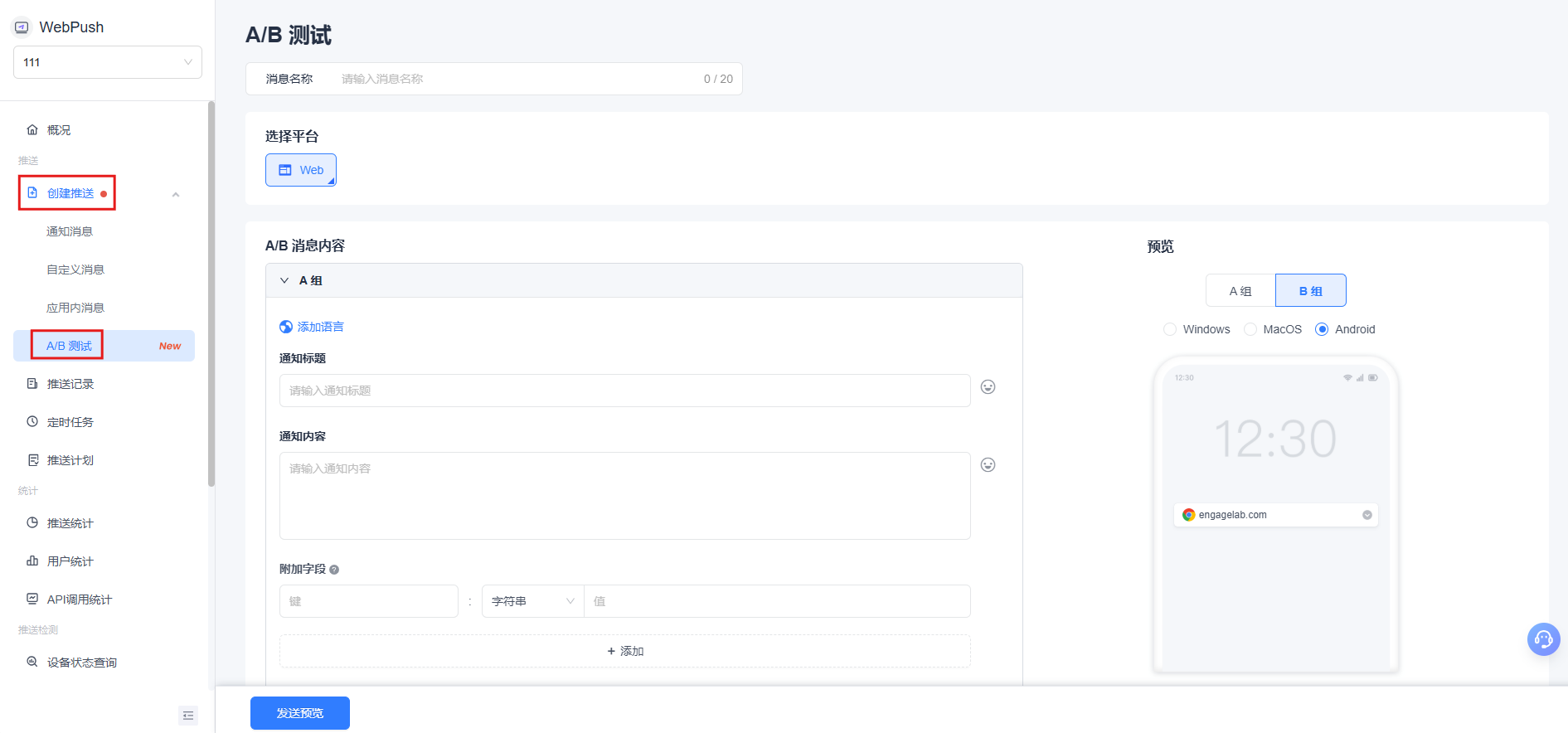
- 消息名称:自定义本次 A/B 测试的消息名称,便于后续管理和检索
- 选择平台:当前支持 Web 推送
A/B 组消息内容配置
A/B 组的消息内容配置与“通知消息”一致,支持多语言、通知标题、子标题、内容、附加字段、点击行为、高级样式等设置。
B 组支持一键复制 A 组的全部配置,方便快速搭建对照组内容。
B 组支持一键复制 A 组设置,您可点击一键复制后在 A 组的基础上进行修改。
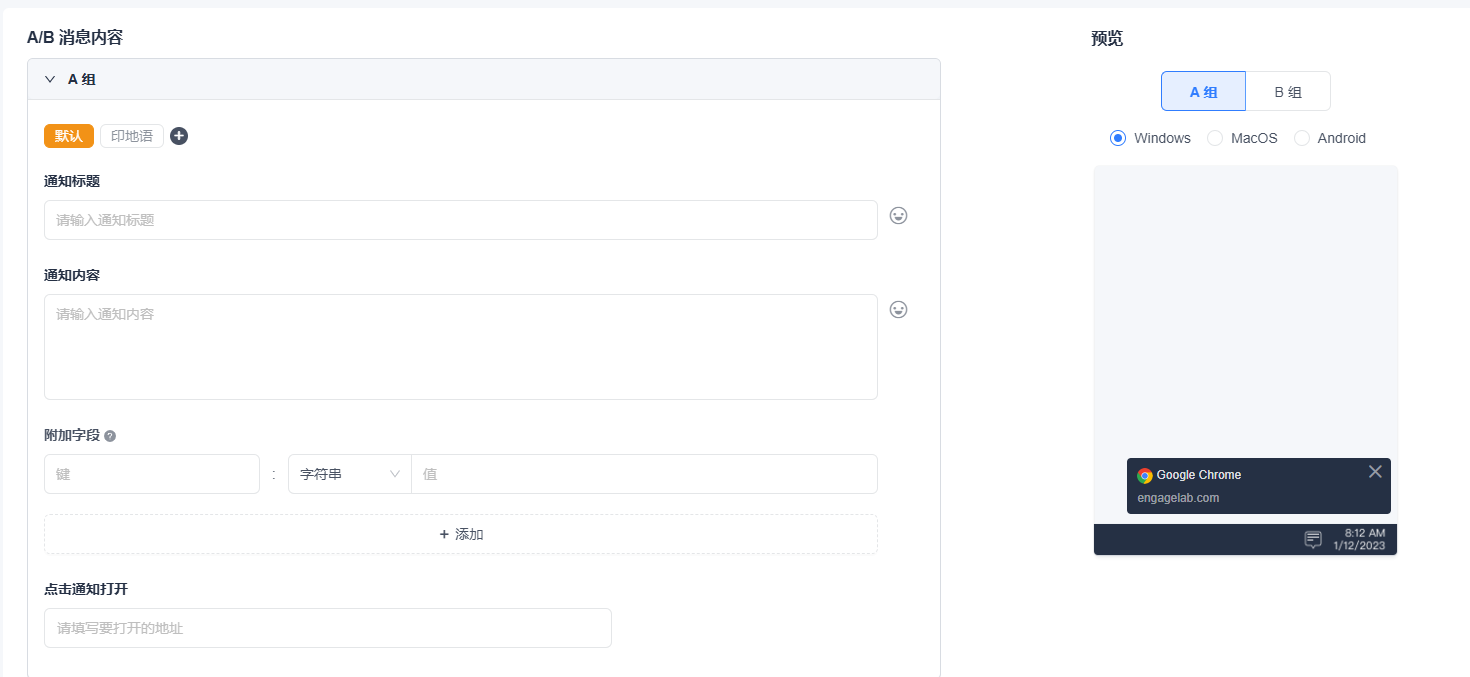
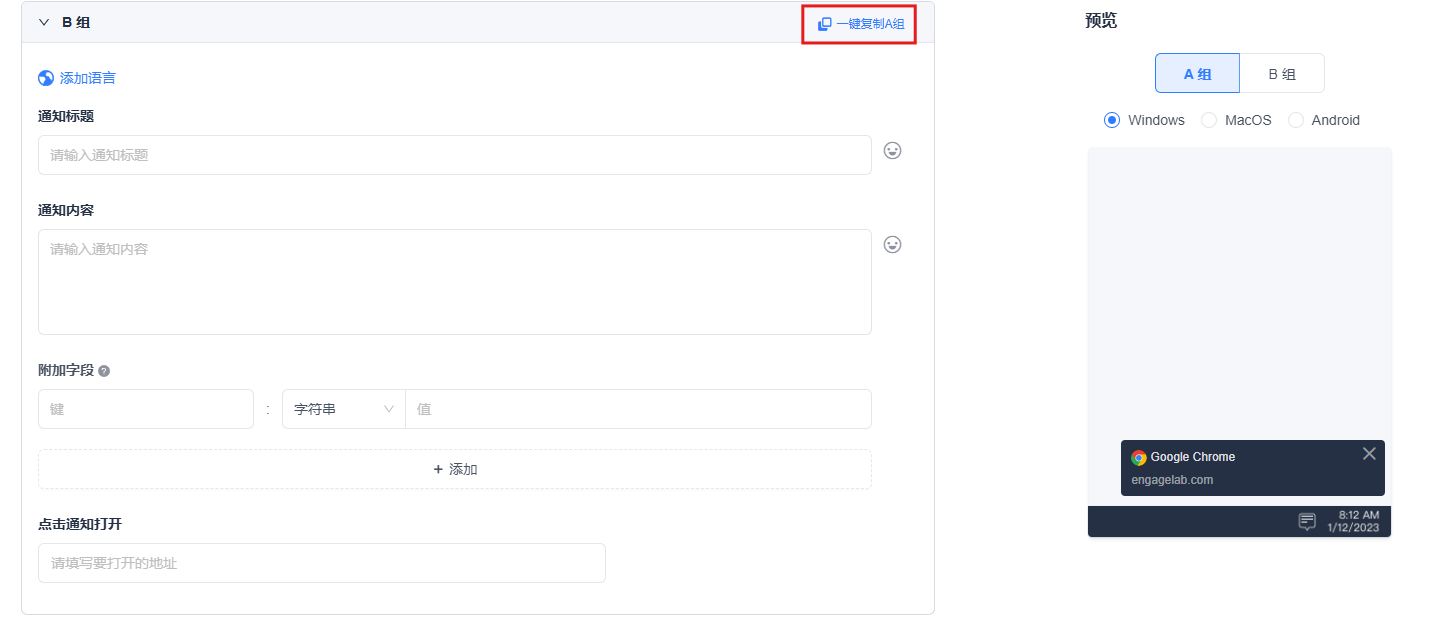
目标人群
EngageLab 推送平台支持多种目标人群选取方式,方便开发者和运营根据不同业务需求精准触达用户,测试时建议使用注册日志中获取的 registrationID 进行推送,具体配置请参考“通知消息”。
A/B Test 设置
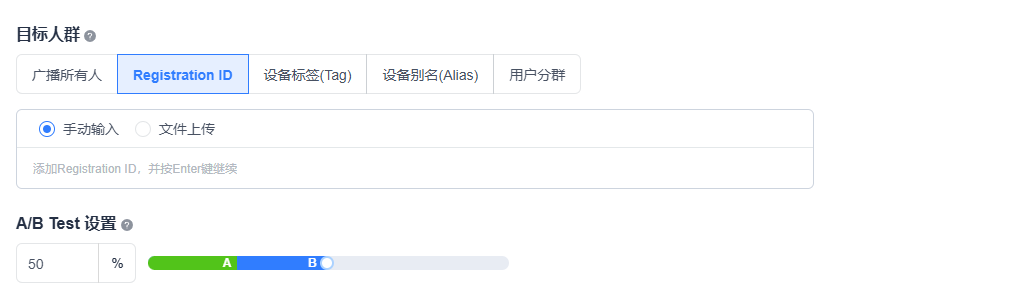
在同时满足目标人群条件和平台条件(Windows/MacOS/Android)的用户中,设置参与 A/B 测试用户的百分比。 A、 B两组参与测试的用户比例相等。例如用户比例为40%,则A、B两组的用户比例分别为20%。
计算人数的最终结果取整数,舍弃小数。若参与 A/B Test 的目标人数小于2人,推送将失败。
发送时间与高级设置
A/B 组推送的发送时间和高级设置与“通知消息”一致,详细配置说明请参考“通知消息”。
发送预览
完成所有配置后,点击页面下方的“发送预览”按钮,可以先查看当前通知模板的实际展示效果。确认无误后,点击“确认发送”即可将推送消息发送到测试人群。
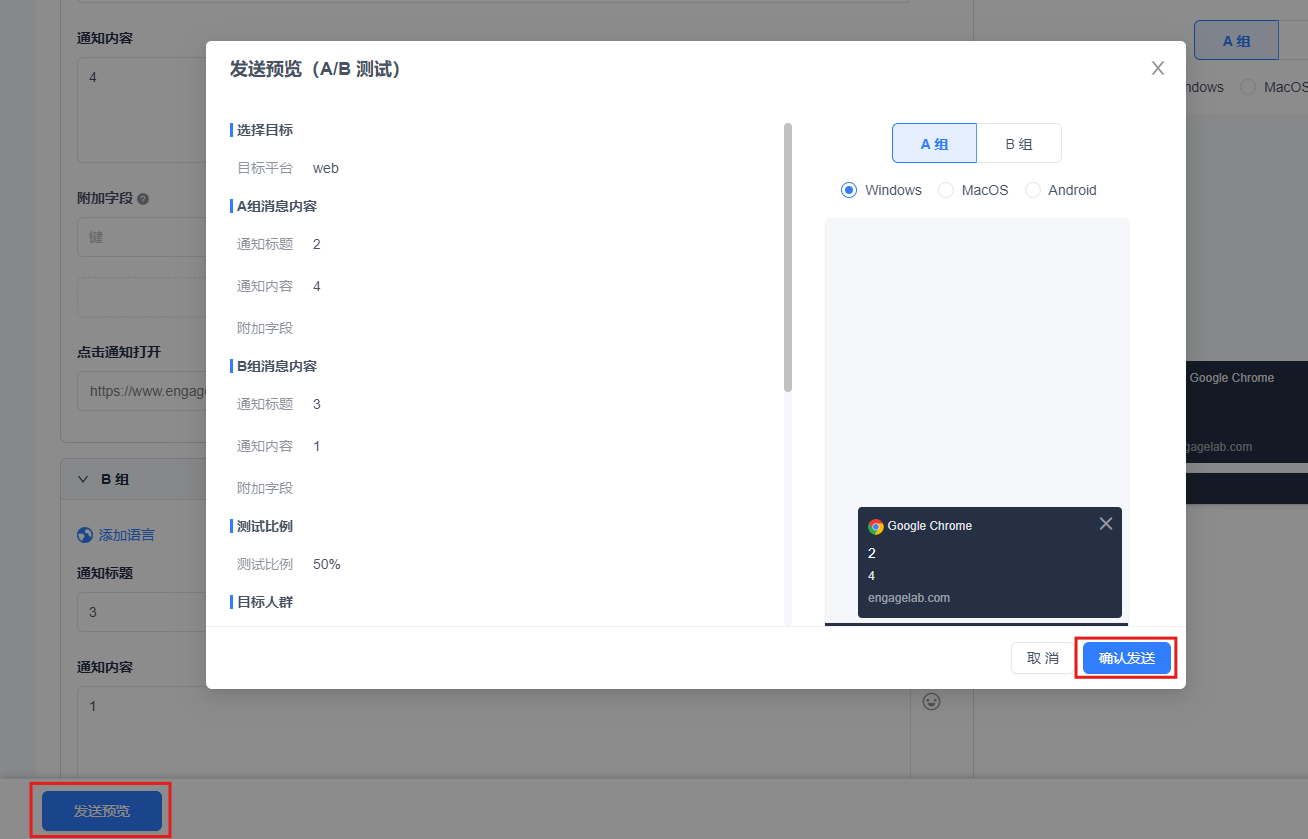 消息发送完成后,您可以在“推送记录”页面查看本次 A/B 测试的详细效果分析。
消息发送完成后,您可以在“推送记录”页面查看本次 A/B 测试的详细效果分析。








